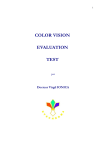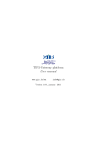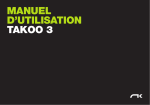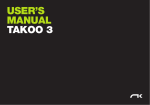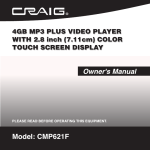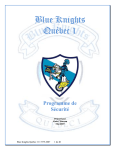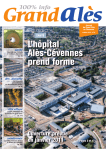Download TAKoo.net Mode d`emploi
Transcript
TAKoo.net Archivage des Cartes de Conducteur et des Tachygraphes Mode d'emploi Document : Version 1.1 Révision A du 7 juillet 2011 Toute reproduction interdite sans autorisation V1.1 Page 1 - 1 07/07/11 TAKoo.net Chapitre 1 Sommaire 1. INTRODUCTION 3 1.1 1.2 1.3 3 3 3 PREAMBULE BUT DE CE DOCUMENT UTILISATION DU MODE D’EMPLOI 2. PRESENTATION 4 2.1 2.2 2.3 2.4 2.5 4 4 5 5 6 PRINCIPE COMMENT FONCTIONNE TAKOO.NET ? QUE FAIT TAKOO.NET ? TAKOO.NET POUR QUI ? TARIFS ET REGLES DE FACTURATION 3. INSCRIPTION EN LIGNE 3.1 3.2 3.3 3.4 7 ENVOI DU FORMULAIRE MAIL DE CONFIRMATION MAIL DE D‘ACTIVATION CONTRAT 7 9 10 11 4. PREMIERE CONNEXION 12 4.1 ACCUEIL 4.2 GESTION DE L’ABONNEMENT – PARAMETRAGE 4.2.1 PARAMETRES D’AFFICHAGE 4.2.2 PARAMETRES D’ARCHIVAGE 4.2.3 PARAMETRES DES EMAILS AUTOMATIQUES 4.3 LISTES 4.3.1 CREER UN NOUVEAU CONDUCTEUR 4.3.2 CREER UN NOUVEAU VEHICULE 4.4 RECUPERER DES ARCHIVES EN CAS DE CONTROLE OU D’UNE RESILIATION DEFINITIVE 13 14 14 15 16 17 17 19 20 23 24 24 24 25 25 26 4.5 DEMANDE DE DUPLICATA DE FACTURE 4.6 RENDRE CONDUCTEURS ET VEHICULES «INACTIF» 4.7 INSTALLER LE MODULE DE LECTURE 4.7.1 TELECHARGER LE PROGRAMME D’INSTALLATION 4.7.2 INSTALLER LES PILOTES ET LE LECTEUR 4.7.3 PARAMETRER LA STATION DE LECTURE V1.1 Page 1 - 2 07/07/11 TAKoo.net Chapitre 1 1. INTRODUCTION 1.1 PREAMBULE L’équipe de Delta Industrie Service www.dis-transics.com vous remercie d’avoir choisi un produit notre gamme. Cet équipement est le fruit de plusieurs années de recherche et d’études menées en collaboration avec de nombreux transporteurs. Nous avons apporté tout notre soin à la réalisation de TAKoo.net et nous espérons que vous en apprécierez la souplesse d’utilisation et les performances. Nous espérons aussi qu’il saura répondre à vos attentes et vous aider dans votre travail. 1.2 BUT DE CE DOCUMENT Le but de ce document est de vous présenter TAKoo.net, de vous aider à vous inscrire, à installer les modules, à démarrer l’utilisation et de vous aider à exploiter au mieux le système TAKoo.net. Il décrit les fonctionnalités du système et des matériels associés. Il vous permettra aussi d’optimiser la configuration. 1.3 UTILISATION DU MODE D’EMPLOI Malgré tous nos efforts ce mode d’emploi ne sera jamais capable de répondre directement à la question que vous vous posez. C’est pourquoi, nous vous conseillons de le lire en entier avant de commencer. Vous pourrez ainsi repérer l’emplacement des informations importantes. Une section est consacrée aux « problèmes et solutions ». Vous y trouverez une liste des questions et incidents les plus fréquents, leur origine et leur résolution. V1.1 Page 1 - 3 07/07/11 TAKoo.net Chapitre 1 2. PRESENTATION 2.1 PRINCIPE L’arrivée officielle, le 1er mai 2006, du tachygraphe numérique apporte des changements radicaux aux obligations d’archivage. Fini les disques accrochés au clou, le stockage se fait maintenant dans des fichiers informatiques. Qui dit informatique dit matériel et logiciel. Tout utilisateur de véhicule équipé de tachygraphe numérique doit donc se soumettre aux obligations d’archivage et disposer des équipements nécessaires. DIS a développé toute une gamme d’outils pour permettre aux entreprises de toutes tailles de se conformer aux obligations avec les solutions les mieux adaptées. Deux méthodes permettent de respecter les règles en matière d’archivage : Copier les fichiers sur un PC Stocker les fichiers sur un serveur via Internet La première méthode présente l’inconvénient du risque lié aux équipements informatiques et au stockage local : panne, vol, destruction. Elle impose donc des procédures de sauvegarde rigoureuses. La deuxième méthode garantit la sécurité des données archivées. Les fichiers sont stockés sur des serveurs sécurisés et protégés. Elle limite aussi les investissements de départ en évitant l’achat du logiciel d’archivage. Enfin, la lecture des cartes et des clés de déchargement étant indépendante de l’exploitation, elle peut se faire sur n’importe quel PC relié à Internet et même sur les bornes libre-service du réseau TAKoo.net. 2.2 COMMENT FONCTIONNE TAKOO.net ? TAKoo.net est une application web, c'est-à-dire un programme qui fonctionne sur les serveurs de DIS. Vous pouvez y accéder de façon sécurisée avec le numéro de compte, le code utilisateur et le mot de passe qui vous seront fournis lors de votre inscription. Les cartes de conducteur et les données des tachygraphes sont lues sur votre PC (ou tout PC connecté à Internet et équipé du lecteur TAK-Reader) et transférées sur les serveurs de TAKoo.net. Elles y sont conservées pendant cinq ans. TAKoo.net fonctionnant sous forme d’abonnement, il n’y a pas de logiciel à acheter. En résumé, les principales opérations pour démarrer avec TAKoo.net sont : S’inscrire sur le site www.takoo.net Ajouter des conducteurs et des véhicules Installer le lecteur de cartes TAK-Reader Lire les cartes en les insérant dans le lecteur Consulter les résultats sur le site www.takoo.net Attention : certaines fonctions graphiques de TAKoo.net ne sont utilisables qu’avec Internet Explorer. V1.1 Page 1 - 4 07/07/11 TAKoo.net Chapitre 1 2.3 QUE FAIT TAKoo.net ? TAKoo.net vous permet de créer une liste de conducteurs et une liste de véhicules dont vous voulez archiver les données. En connectant un lecteur TAK-Reader sur votre PC, vous pourrez lire les cartes des conducteurs et le contenu des clés de déchargement. Les fichiers issus de ces lectures seront envoyés, dans le format légal nécessaire, sur les serveurs de TAKoo.net pour y être archivés. L’activité contenue dans les fichiers et affichée à l’écran sous forme de graphiques clairs et compréhensibles. Vous pourrez consulter la liste des archives faites par conducteur ou par véhicule et afficher leur contenu à l’écran. TAKoo.net vous adressera régulièrement des emails pour vous informer des archives effectuées et des alertes lorsque les conducteurs n’ont pas lu leur carte dans les temps recommandés. Une fonction vous permet de récupérer les fichiers archivés afin de pouvoir les présenter en cas de contrôle ou pour en conserver une copie. D’autres fonctions viendront progressivement compléter les possibilités de TAKoo.net. C’est le cas de la gestion sociale qui permet de faire une préparation de paye complète à partir des activités des cartes. La gestion sociale est une option qui sera disponible dans le courant du deuxième semestre 2006. 2.4 TAKoo.net POUR QUI ? TAKKoo.net a été conçu pour les petites entreprises ou celles qui ont peu de véhicules. La notion de service leur permet de limiter leur investissement tout en respectant leurs obligations légales. De plus, l’utilisation de lecteurs en libre service ou le partage d’un même lecteur par plusieurs entreprises permet de démarrer avec un investissement nul. TAKoo.net est aussi bien adapté aux entreprises plus importantes dont les conducteurs ne rentrent pas assez souvent pour pouvoir lire leur carte. Dans ce cas, plusieurs méthodes sont envisageables : Installer un lecteur dans une agence ; Installer un lecteur sur le PC d’un client ou fournisseur chez lequel le conducteur passe régulièrement ; Installer un lecteur sur le PC personnel du conducteur ; Utiliser les services d’un centre agréé ou d’un concessionnaire qui met son lecteur à la disposition de ses clients ; Utiliser les bornes « libre service » du réseau TAKoo.net. V1.1 Page 1 - 5 07/07/11 TAKoo.net Chapitre 1 2.5 TARIFS ET REGLES DE FACTURATION Les coûts indiqués ici sont donnés à titre purement indicatifs. Ils ne constituent pas un tarif officiel et sont susceptibles de changer sans préavis. Coût mensuel hors taxes : Conducteur : 7,5 € Véhicule : 5 € Option gestion sociale : 5 € par conducteur (valable pour l’ensemble des conducteurs) Les conducteurs sont facturés pour le mois entier. Les véhicules sont facturés pour le trimestre entier. Les conducteurs et véhicules inscrits ne sont facturés qu’à partir du premier archivage effectué, ce qui permet d’inscrire l’ensemble du personnel et de la flotte même si les cartes ne sont pas encore utilisées. Pour qu’un conducteur ne soit pas facturé, il faut qu’il ait été déclaré « inactif » avant le 1er du mois. Pas de frais d’ouverture de compte ni de résiliation. Le nombre d’archivages ou de lecture de cartes par conducteur ou véhicule n’est pas limité. La récupération des fichiers est libre par Internet, illimitée et gratuite. Vous pouvez aussi demander une récupération des fichiers sur disquettes ou sur CD. Ce service vous sera facturé à un coût qui sera affiché sur l’écran au moment de la demande. ATTENTION Lorsqu’un conducteur ne travaille plus pour l’entreprise ou est absent pour plusieurs mois, pensez à mettre son statut sur « inactif » avant la fin du mois afin qu’il ne soit plus facturé. Afin de limiter les factures d’un montant faible, vous ne recevrez qu’une facture par trimestre. Le paiement se fait par prélèvement automatique sur un compte bancaire français uniquement. Si ce mode de règlement n’est pas applicable ou si vous ne disposez pas d’un compte dans une banque française, contactez-nous pour définir des modalités spécifiques. V1.1 Page 1 - 6 07/07/11 TAKoo.net Chapitre 1 3. INSCRIPTION EN LIGNE La première étape pour utiliser TAKoo.net est l’inscription en ligne. Elle se déroule en cinq temps : Préparation et envoi du formulaire de demande ; Réception du mail de confirmation et clic que le lien d’activation ; Réception du mail d’activation provisoire avec les codes d’accès ; Affichage, impression, signature et envoi du contrat ; Réception par DIS du contrat et activation complète. 3.1 Envoi du formulaire Avec votre navigateur, connectez-vous sur le site www.takoo.net. Dans le menu de gauche, cliquez sur « Inscription ». Le formulaire d’inscription s’affiche. V1.1 Page 1 - 7 07/07/11 TAKoo.net Chapitre 1 Les zones du formulaire qui sont suivies d’une « * » rouge sont obligatoires. Si vous votre revendeur ou fournisseur vous a communiqué un code, inscrivez-le sur la première ligne. Le nom de votre revendeur apparaîtra sur la gauche. Si vous n’avez pas de code, entrez « DIDIS ». Dans le cadre « Coordonnées du gestionnaire », vous devez désigner la personne qui sera responsable de la gestion de l’abonnement et, en particulier, de la création des conducteurs, des véhicules et des utilisateurs. Elle recevra aussi une copie des comptes rendus d’archivage et des alertes. Vérifiez soigneusement son adresse mail. Le cadre « Coordonnées de l’entreprise » doit contenir l’adresse complète du lieu d’exploitation ou du siège. Si l’adresse de facturation est différente de la précédente, vous pouvez le préciser, sinon, laissez les zones vides. Cochez la case « Coordonnées bancaires » et remplissez les différentes zones du RIB. Tous les champs sont obligatoires. V1.1 Page 1 - 8 07/07/11 TAKoo.net Chapitre 1 Le prélèvement automatique ne peut être effectué que sur un compte ouvert dans une banque française. Si votre société est domiciliée à l’étranger, indiquez le numéro de TVA intracommunautaire. Avant de valider le formulaire, cochez la case « J’ai lu et j’accepte les Conditions Générale de Vente (CGV) de TAKoo.net ». Pour lire ces conditions, cliquez sur le lien qui se trouve juste en dessous. Vous devez disposez du logiciel gratuit Acrobat Reader pour pouvoir afficher les CGV. Si vous ne l’avez pas cliquez sur le lien pour l’installer. L’email de confirmation vous sera adressé à l’adresse du gestionnaire que vous avez indiquée dans le premier cadre. Si vous souhaitez que cet email et le contrat vous soient adressés à une autre adresse, remplissez la zone « email pour l’envoi du contrat ». Relisez les informations que vous avez saisies, surtout les adresses email, et cliquez sur le bouton « Valider ». La page suivante doit s’afficher sur votre écran : 3.2 Mail de confirmation Quelques instants après avoir validé le formulaire vous recevrez un premier email de confirmation qui se présente de la façon suivante : V1.1 Page 1 - 9 07/07/11 TAKoo.net Chapitre 1 Ce message contient un lien (texte en bleu commençant par « http:// ». Cliquez sur ce lien. Une nouvelle fenêtre du navigateur devrait s’ouvrir et afficher le contrat. Si rien ne se passe, copiez le lien et collez-le dans la barre d’adresse du navigateur (sélectionnez le lien en entier, faites un clic droit dessus, sélectionnez « copier », ouvrez le navigateur, cliquez sur la zone d’adresse avec le bouton droit, sélectionnez « coller », appuyez sur « Entrée »). Important Si vous ne recevez pas ce mail dans les 5 minutes, vérifiez que vous avez bien saisi votre adresse email (cliquez sur le bouton « précédent » du navigateur), que votre boîte de réception est vide et que votre compte de messagerie est correctement configuré. Vous pouvez tenter de relancer l’inscription et, éventuellement, d’utiliser une autre adresse email. Vous pouvez aussi envoyer un mail à [email protected] pour nous indiquer les corrections à apporter. 3.3 Mail de d‘activation Quelques instants après avoir cliqué sur le lien, vous recevrez un nouvel email indiquant : Le numéro du compte ; Le code utilisateur (construit à partir du nom du gestionnaire) ; Le mot de passe (code aléatoire). Vous pourrez modifier les deux derniers lors de votre prochaine connexion. V1.1 Page 1 - 10 07/07/11 TAKoo.net Chapitre 1 Votre abonnement est désormais créé et utilisable mais il est placé en mode « restreint » jusqu’à la réception du contrat par DIS. Le mode « restreint » signifie que vous pouvez ajouter des utilisateurs, des conducteurs et des véhicules et régler les paramètres de fonctionnement. Par contre, vous ne pouvez pas encore lire de cartes. 3.4 Contrat Après avoir cliqué sur le lien, TAKoo.net vous envoi le contrat sous forme d’un fichier PDF. Ce document devrait s’ouvrir dans la fenêtre du navigateur si vous avez installé Acrobat Reader sur votre PC (logiciel gratuit). Le contrat reprend les informations que vous avez saisies dans le formulaire d’inscription. Le tarif indiqué est le tarif en vigueur au moment de l’inscription. Ce tarif peut être révisé par la suite. Le fait que figure le tarif des options ne signifie pas que vous avez déjà souscrit à ces options. Vous pourrez le faire en ligne par la suite. Si vous n’avez pas rempli les coordonnées bancaires dans le formulaire, complétez l’autorisation de prélèvement. Complétez l’adresse de votre banque. Vous devez maintenant dater et signer le contrat ainsi que l’autorisation de prélèvement, joindre un RIB et envoyer le tout à : DELTA INDUSTRIE SERVICE 111, route de Nîmes 30560 St Hilaire de Brethmas V1.1 Page 1 - 11 07/07/11 TAKoo.net Chapitre 1 Après réception du contrat par DIS, votre compte sera complètement activé et vous pourrez commencer à archiver les cartes et la mémoire des tachygraphes. Note : le tarif indiqué sur le contrat est celui valable lors de l’inscription. Il peut évoluer par la suite. Les options sont souscrites en ligne, la présence de leur tarif sur le contrat ne signifie pas qu’elles sont actives. 4. PREMIERE CONNEXION Vous venez de recevoir votre numéro de compte et vos codes d’accès. Ouvrez le navigateur et tapez : www.takoo.net V1.1 Page 1 - 12 07/07/11 TAKoo.net Chapitre 1 Dans la partie gauche intitulée « Accès client », entrez le numéro de compte, votre code utilisateur et le mot de passe qui vous a été attribué. Cliquez sur le bouton « Valider ». La page d’accueil de TAKoo.net s’affiche et vous rappelle que votre compte est en mode restreint. Ce message disparaîtra lorsque votre contrat aura été validé par DIS. Le menu de gauche contient les principales fonctions de TAKoo.net. En tant que gestionnaire, vous avez accès à tous les menus et fenêtres de TAKoo.net. Les autres utilisateurs auront des droits plus limités. Le menu offre cinq possibilités : Accueil : page d’accueil, messages et état de la connexion ; Gestion de l’abonnement : gestion des coordonnées, des utilisateurs et des paramètres d’archivage et d’emails ; Listes : fiches conducteurs et véhicules ; Archives : liste des archives, alertes, défauts et récupération en cas de contrôle ; Divers : liens pour le téléchargement du module de lecture, des conditions générales de vente et du mode d’emploi. A tout moment, vous pouvez obtenir de l’aide sur la fenêtre active en cliquant sur le point d’interrogation situé en haut à droite de l’écran. 4.1 Accueil La page d’accueil permet d’informer l’utilisateur des dernières nouveautés ou de cas particulier le concernant. Vous y trouverez : Un message général destiné à tous les utilisateurs de TAKoo.net. Dans l’exemple suivant, un message expliquant où télécharger le module de lecture ; Un message personnel : Ici un message indiquant qu’il s’agit d’un compte de démonstration ; Les coordonnées du support technique ; Les informations sur la connexion : la date de dernière connexion vous permet de vérifier que personne ne s’est connecté en utilisant votre code utilisateur. V1.1 Page 1 - 13 07/07/11 TAKoo.net Chapitre 1 4.2 Gestion de l’Abonnement – Paramétrage Le menu « Gestion de l’abonnement » contient plusieurs pages. Pour l’instant, nous nous intéresserons seulement à la page « Paramétrage » qui propose trois onglets. Les autres fonctions sont décrites plus loin. 4.2.1 Paramètres d’affichage Vous pouvez définir ici ce que le conducteur verra en lisant sa carte. L’affichage du résultat est facultatif de même que les cumuls de temps. Notez que dans les premières versions du module de lecture et d’affichage l’ensemble de l’activité de la carte est toujours visible ainsi que les cumuls. Le paramètre d’affichage des données des véhicules n’est en réalité pas pris en compte lors du déchargement de la clé. La raison en est que si la clé contient un grand nombre de fichiers, l’affichage de chacun pourrait devenir fastidieux. N’oubliez pas de valider les changements avant de changer d’onglet ou de passer à une autre page. V1.1 Page 1 - 14 07/07/11 TAKoo.net Chapitre 1 4.2.2 Paramètres d’archivage Cet onglet permet de définir la période recommandée pour l’archivage. En France, le délai maxi entre deux archivages est de 28 jours pour les conducteurs et de 95 jours pour les véhicules. Nous conseillons de ne pas attendre le dernier jour et d’effectuer des archivage plus fréquents afin d’éviter un retard en cas d’oubli. Par défaut, à la création du compte TAKoo.net règle les délais d’archivage à 21 et 90 jours. Ces valeurs seront reprises pour chaque nouveau conducteur et véhicule mais pourront être personnalisées. La case « Autoriser les conducteurs à lire leur carte sur des bornes publiques » permet de restreindre les possibilités de lecture. Les cartes peuvent être lues sur des bornes en libre service. Si vous ne souhaitez pas que vos conducteurs lisent leur carte en dehors de l’entreprise, cochez cette case. Seules les postes de lecture qui comporteront votre numéro d’abonnement accepteront leur carte. N’oubliez pas de valider les changements avant de changer d’onglet ou de passer à une autre page. V1.1 Page 1 - 15 07/07/11 TAKoo.net Chapitre 1 4.2.3 Paramètres des emails automatiques TAKoo.net adresse régulièrement deux types d’email : la liste des archives réalisées et les conducteurs et véhicules en alerte. Vous pouvez définir la fréquence d’envoi de ces emails et leurs destinataires. Par défaut, ces messages sont envoyés une fois par semaine, dans la nuit du samedi au dimanche. Vous pouvez spécifier un autre ou plusieurs jours de la semaine ou un jour du mois. Le gestionnaire est toujours destinataire des deux types d’emails. Mais vous pouvez aussi demander à TAKoo.net qu’un mail soit adressé à l’exploitant responsable d’un conducteur ou d’un véhicule. Vous pouvez aussi ajouter une autre adresse email. Cette adresse peut être une adresse spéciale sur un autre PC ou externe qui vous permettra de garder une trace de tous les archivages effectués. N’oubliez pas de valider les changements avant de changer d’onglet ou de passer à une autre page. V1.1 Page 1 - 16 07/07/11 TAKoo.net Chapitre 1 4.3 Listes Le menu « Listes » regroupe les fiches des conducteurs et des véhicules. Pour pouvoir archiver une carte ou un tachygraphe, il est indispensable de créer la fiche du conducteur ou du véhicule. 4.3.1 Créer un nouveau conducteur Notez que seul le gestionnaire du compte peut ajouter des conducteurs ou des véhicules. Sélectionnez le menu « Listes » puis « Conducteurs » et cliquez sur « Ajouter ». Contrairement à l’illustration, votre liste est vide. V1.1 Page 1 - 17 07/07/11 TAKoo.net Chapitre 1 Une nouvelle fenêtre s’ouvre avec quatre onglets. Remplissez les différentes zones de l’onglet détail. Seules les trois premières sont obligatoires. Validez cette première page en cliquant sur le bouton « Ajouter ». V1.1 Page 1 - 18 07/07/11 TAKoo.net Chapitre 1 Passez à l’onglet « Carte » et renseignez le numéro de la carte de conducteur. Ce numéro est en fait en quatre parties : Numéro racine à 14 caractères. Ce numéro est attribué de façon définitive à un conducteur ; Indice de remplacement à 1 caractère. Indique le nombre de fois où la carte a été remplacée durant sa période de validité ; Indice de renouvellement à 1 caractère. Indique le nombre de fois où la carte a été renouvelée, c'est-à-dire à la fin de la période de validité de cinq ans. L’indice va de 0 à 9 puis de A à Z ; Pays ayant délivré la carte. Seuls le numéro racine et le pays sont nécessaires. Les informations concernant la date de validité sont facultatives. Validez ces informations. 4.3.2 Créer un nouveau véhicule Sélectionnez le menu « Listes » puis « Véhicules » et cliquez sur « Ajouter ». Entrez l’immatriculation et, éventuellement, le numéro de série. Aucun format n’est imposé pour l’immatriculation (espaces, majuscules, etc.). V1.1 Page 1 - 19 07/07/11 TAKoo.net Chapitre 1 Validez ces informations. 4.4 Récupérer des archives en cas de contrôle ou d’une résiliation définitive La restitution d’archives se fait en 4 étapes : 1ier étape : sélectionner les conducteurs et/ou les véhicules qui figurerons dans l’archive. V1.1 Page 1 - 20 07/07/11 TAKoo.net Chapitre 1 2ieme étape : sélectionner la période à récupérer : Dans le cas d’une résiliation définitive, sélectionnée la période depuis la date d’abonnement jusqu’à la date de résiliation. V1.1 Page 1 - 21 07/07/11 TAKoo.net Chapitre 1 3ieme étape : sélectionner le type de restitution : Attention : La fourniture de disquette n’est plus disponible. La fourniture des archives sur un support CDRom est une prestation payante (voir tarif DIS) V1.1 Page 1 - 22 07/07/11 TAKoo.net Chapitre 1 4ieme étape : récupérer vos archives: Dans l’exemple cliquer sur le lien inscrit sur la page. V1.1 Page 1 - 23 07/07/11 TAKoo.net Chapitre 1 4.5 Demande de duplicata de facture Une demande de duplicata de facture peut être faite en ligne. Une fois connecté sur votre compte TAKoo.net suivre la procédure ci-dessous : - Colonne de gauche : cliquer sur « Gestion Abonnement » Cliquer sur « Facturation », Cliquer, à gauche, sur « Demande de duplicata de facture » Sélectionner période de facturation souhaitée (trimestre et année) Saisir email du destinataire NE PAS OUBLIER de « valider », en bas à gauche de la fiche Le message suivant s’affiche : « votre demande a été prise en compte » La procédure est terminée Renouveler l’opération autant de fois que nécessaire ATTENTION : L’email de l’expéditeur est : [email protected] En cas de doute de la réception de ces documents, nous vous conseillons également de vérifier : « corbeille », « spam » ainsi que « courrier indésirable » 4.6 Rendre Conducteurs et Véhicules «inactif» Afin de ne pas être facturé pour un chauffeur ou un véhicule n’appartenant plus à l’entreprise suivre la procédure ci-dessous : - Colonne de gauche : cliquer sur « liste » Cliquer sur « conducteurs », la liste des conducteurs va apparaître. Cliquer sur le 1er conducteur, la fiche détaillée de ses coordonnées apparaît Case à droite, cliquer sur « », il va apparaitre le choix « actif ou inactif » Sélectionné « inactif » NE PAS OUBLIER de « valider », en bas à gauche de la fiche Faire affichage liste : en bout de ligne, il doit être noté « inactif » Répéter la procédure pour chaque conducteur La procédure est exactement la même pour les véhicules (colonne de gauche cliquer sur « liste », cliquer sur « véhicules » … etc 4.7 Installer le module de lecture Si vous prévoyez de lire les cartes des conducteurs sur ce PC, vous devez installer le module de lecture TAK-Reader. V1.1 Page 1 - 24 07/07/11 TAKoo.net Chapitre 1 4.7.1 Télécharger le programme d’installation Allez sur le menu « Divers – Liens ». En face de « Programme d’installation SetupTAKReaderTAKoo.exe », cliquez sur « Téléchargement FTP » (ou, si cette méthode ne fonctionne pas, sur « Téléchargement http »). Une fenêtre s’ouvre afin de vous permettre d’enregistrer sur votre disque le programme d’installation de l’application et les pilotes TAK-Reader. Cliquez sur « Enregistrer » et sélectionnez un emplacement sur votre disque dur. 4.7.2 Installer les pilotes et le lecteur Lorsque le téléchargement est terminé, vous pouvez exécuter le programme d’installation. Cliquez sur Ouvrir. Suivez les instructions qui s’affichent à l’écran. Les choix proposés conviennent à la majorité des installations et ne devraient pas avoir à être modifiés. V1.1 Page 1 - 25 07/07/11 TAKoo.net Chapitre 1 A la fin de cette procédure, branchez le lecteur TAK-Reader sur un port USB libre de votre PC. Windows affiche des messages indiquant la détection d’un nouveau matériel puis les étapes de son installation. Attendez que la dernière fenêtre soit fermée. Eventuellement, suivez les instructions qui sont affichées. 4.7.3 Paramétrer la station de lecture La station de lecture TAKoo.net ou « borne de lecture » doit maintenant s’identifier auprès du serveur pour être opérationnelle. Dans « Démarrer – Programmes – TAK-Reader », cliquez sur TAK-Reader. Un icône s’installe dans la barre système (en bas à droite de l’écran). Cet icône indique que le module de lecture est actif et prêt à lire une carte ou une clé. Un clic droit dessus ouvre le menu et donne accès aux fonctions particulières. Lors du premier lancement du module de lecture, la fenêtre de paramétrage suivante s’ouvre. Un seul champ est vraiment utile maintenant. Les autres sont prévus pour des utilisations spéciales, en particulier pour les bornes en libre service. Sur la deuxième ligne, indiquez un nom qui vous permettra d’identifier le lieu où les cartes seront déchargées. Si vous n’avez qu’un poste de lecture, indiquez le nom de votre entreprise. Si vous prévoyez d’avoir plusieurs points d’archivages ou agences, indiquer le nom du lieu. Ce nom reste totalement libre. La première ligne est inaccessible. L’identifiant est un code qui sera attribué par le serveur TAKoo.net lorsque vous fermerez cette fenêtre. Vous pouvez aussi entrer votre numéro d’abonnement. Cliquez sur « OK ». Le module de lecture va se connecter au serveur TAKoo.net pour lui indiquer qu’une nouvelle borne vient d’être mise en place. Si tout ce passe bien, la fenêtre se referme seule. Si un problème de connexion survient un message vous le V1.1 Page 1 - 26 07/07/11 TAKoo.net Chapitre 1 signale. Vous pourrez recommencer l’opération en ouvrant la fenêtre de paramétrage puis en sélectionnant « Configuration » et « Paramètres de la borne Takoo ». Fermez toutes les fenêtres. Vous êtes prêt à lire et archiver des cartes de conducteur et des fichiers véhicules. V1.1 Page 1 - 27 07/07/11